
Aggiungere un bordo attorno a una diapositiva in Keynote su iPad
Per aggiungere un bordo attorno a una diapositiva, ad esempio una linea continua o tratteggiata, devi prima aggiungere una forma quadrata alla diapositiva, quindi cambiare gli attributi della forma in modo che si comporti come un bordo. Ad esempio, puoi modificare le sue dimensioni, impostare la forma senza riempimento (l’opposto di un riempimento di colore) in modo che non oscuri altri oggetti sulla diapositiva, e così via.
Se desideri che più diapositive utilizzino lo stesso bordo, crea un layout diapositiva che includa i bordi.
Vai all’app Keynote
 su iPad.
su iPad.Apri una presentazione.
Tocca
 nella barra strumenti.
nella barra strumenti.Nella categoria “Di base”, tocca un quadrato o un rettangolo arrotondato per aggiungerlo.
Trascina i punti blu che compaiono attorno alla forma finché i contorni esterni non creano il bordo della dimensione desiderata.
Tocca
 , quindi tocca Stile.
, quindi tocca Stile.Tocca Riempimento, tocca Preset, quindi scorri verso sinistra e tocca “Nessun riempimento”.
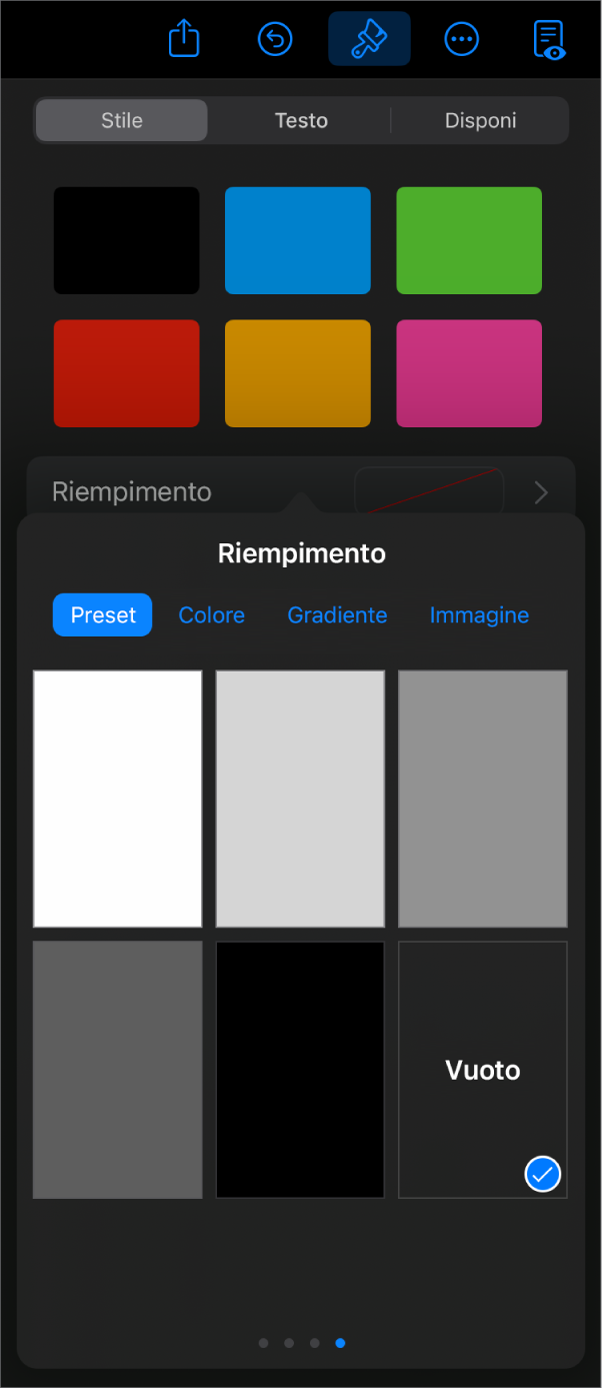
Se vuoi che l’area delimitata disponga di un colore di sfondo, tocca un’opzione di riempimento. Puoi rendere l’oggetto più trasparente, così da non coprire altri oggetti sulla diapositiva.
Tocca
 per tornare al pannello Stile.
per tornare al pannello Stile.Tocca per attivare Bordo.
Per scegliere lo stile, il colore e la larghezza del bordo, utilizza i controlli visualizzati.
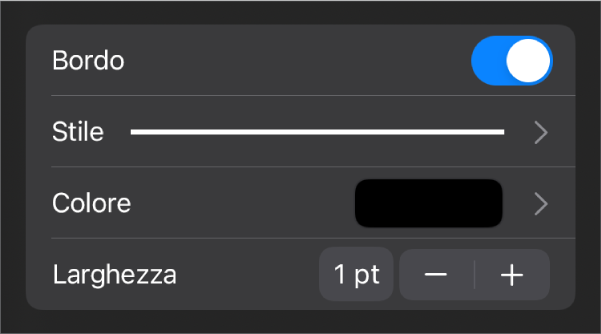
Per modificare la trasparenza, trascina il cursore Opacità (nella parte inferiore dei controlli).
Se la forma è riempita con un colore, anche la sua trasparenza viene modificata.
Per spostare il bordo dietro a tutti gli oggetti sulla diapositiva, tocca Disposizione, quindi trascina il cursore completamente a sinistra.
Per bloccare il bordo in modo che non possa essere spostato accidentalmente, tocca Disposizione (nella parte superiore dei controlli), quindi tocca Blocca.
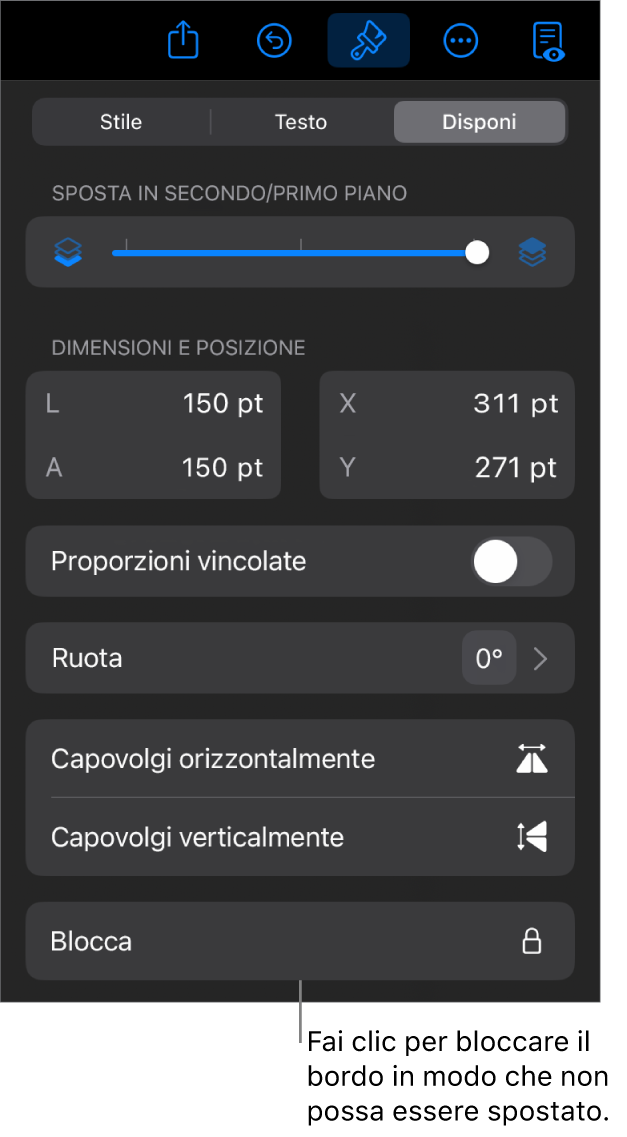
Quando hai finito, tocca un punto qualsiasi della diapositiva per chiudere i controlli.